V današnjem hitrem nasvetu vam bom razložil nekaj metod za animacijo likov - s sprite animacijo mislim na to, kar nam omogoča animiranje z več posameznimi okvirčki. V primeru sem ustvaril smeška z dvema odprtimi očmi in nekaj gibanji ust.
Vse sem razdelil v več plasti: Dokler sta glava in očesni plasti vedno vidni, so bile plasti ust razdeljene, da jih lahko zamenjamo brez težav. Skupna sestava obsega 7 okvirjev, pri čemer postane vsako gibanje ust vidno ob vsakem okvirju.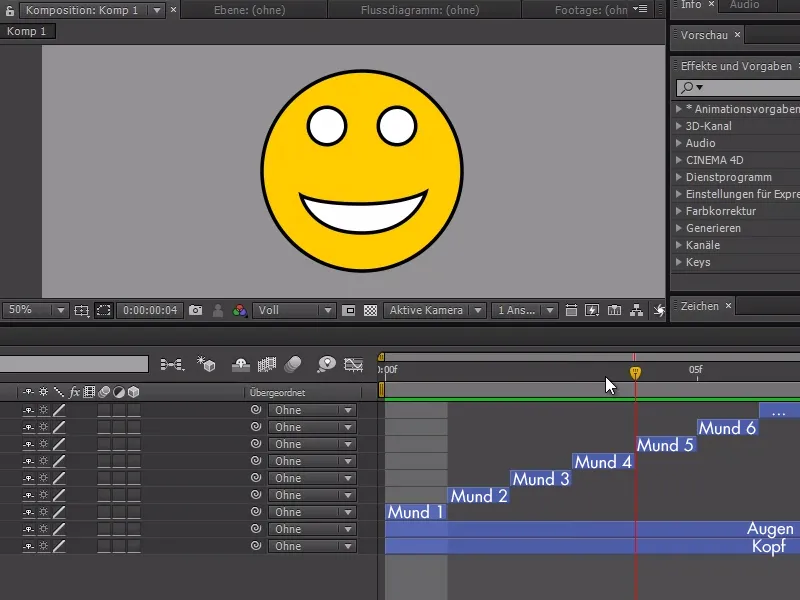
Zdaj lahko sestavo smeška naložimo v novo sestavo in z desnim klikom na sestava>čas>statična slika načrtujemo našo animacijo tako, da bo ob določenem času v sestavi smeška prikazana določena plast ust.
Poleg tega lahko zdaj sestavo smeška poljubno podaljšamo - v primeru jo podaljšam na 20 sekund.

Zdaj lahko omogočimo uro pri začetnem gibanju ust in si izberemo želeni okvirček.
Ko nadaljujemo s časovnim kazalcem, si lahko izberemo še več gibanj ust, tako da preprosto postavimo nov ključni okvirček in nastavimo čas s-sestave.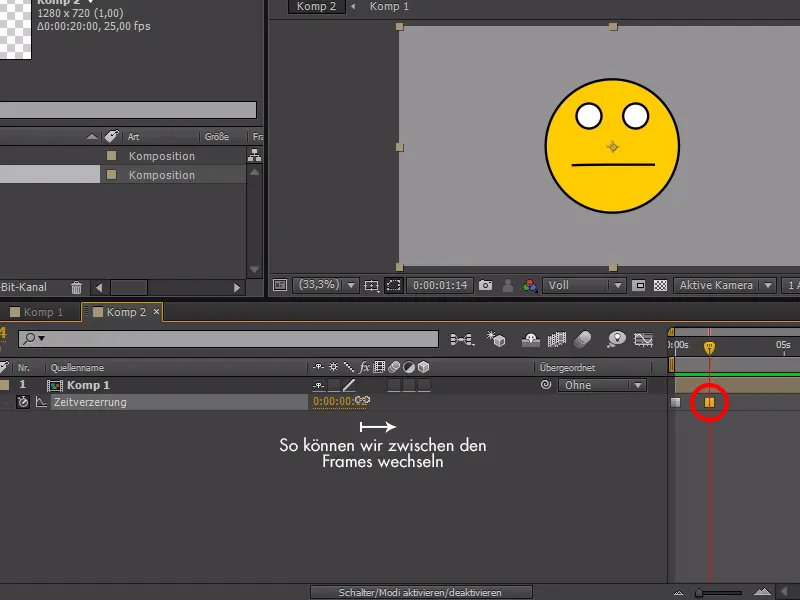
V primeru najprej pustimo, da naš smeško žalostno pogleda, nato začne govoriti in se na koncu razveseli. Sestavo smeška bi lahko zdaj večkrat podvojili in animacija bi se prenesla.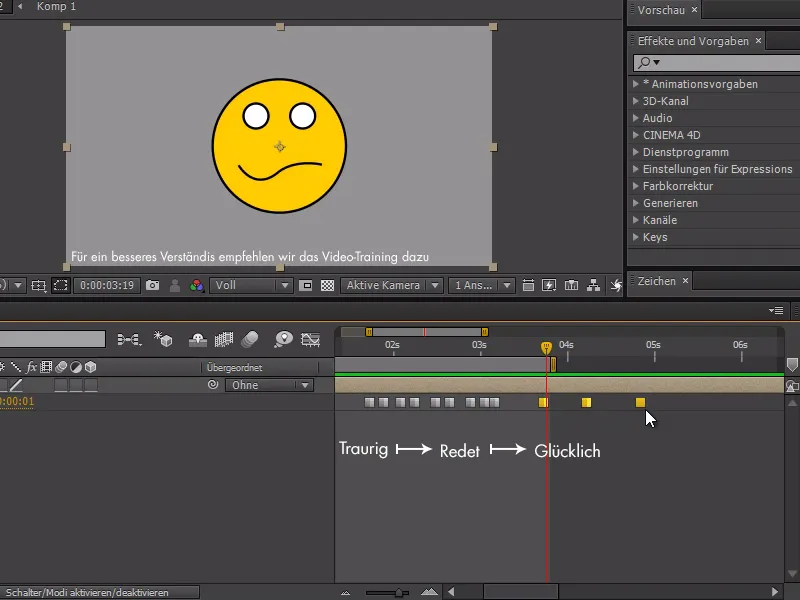
Z njim lahko zelo lepo animiramo, vendar na žalost nimamo veliko možnosti z metodo časovne popačenosti. Še ena metoda za to bi bila rešitev z izrazom - v ta namen vendar smo sestave smeška ne bi mogli večkrat uporabiti, kot je to mogoče pri metodi časovne popačenosti.
Zdaj kopiram sestavo smeška in poimenujem sestavo "Izraz". Nato označim vse plasti s-sestave, se premaknem s časovnim kazalcem na začetek in pritisnem Alt+Ö, nato pa grem na konec animacije in kliknem Alt+Ä, da podaljšam vse.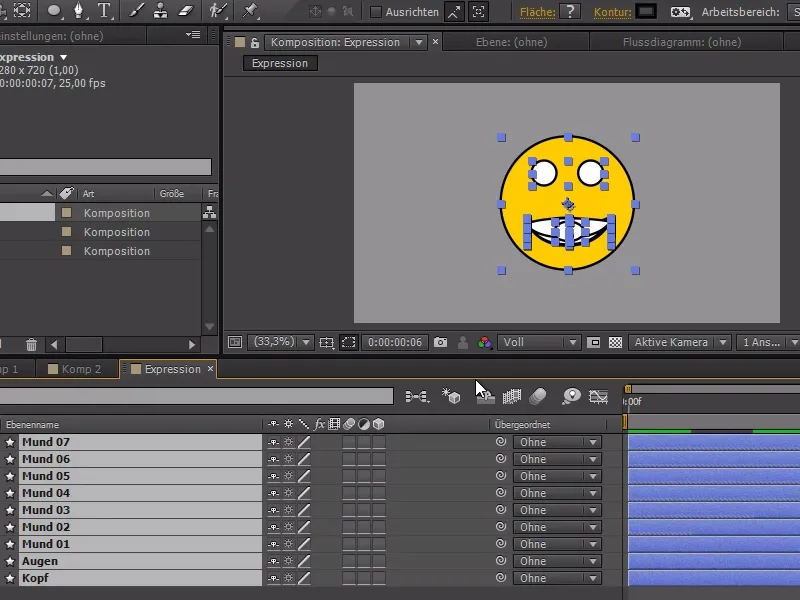
Zdaj ustvarimo sestavo 3 in vanjo vstavimo sestavo "Izraz". Za moj izraz želim zdaj ustvariti drsnik za elemente ust in to dosežem z nastavitve učinkov>nastavitve za izraze>nastavitev za drsnik. To sedaj zaklenem ….webp?tutkfid=84739)
… in zdaj pri prekrivnost vsakega ustnega predmeta v izrazu vnesem tole:
sld = Math.floorTUKAJ PROSIM POVEŽITE S SESTAVLJENIM DRŽALOM Z VREDNOSTMI);
če(sdl == indeks) {
100
}drugje{
0
}.webp?tutkfid=84740)
Z desnim klikom na vrednost drsnika lahko določimo zadnjo vrednost na 7 (za 7 različnih gibov ust).
Če zdaj premikamo drsnik, vidimo, kako se spreminjajo gibanja ust - poleg tega je zdaj veliko lažje ugotoviti pravilno vrednost.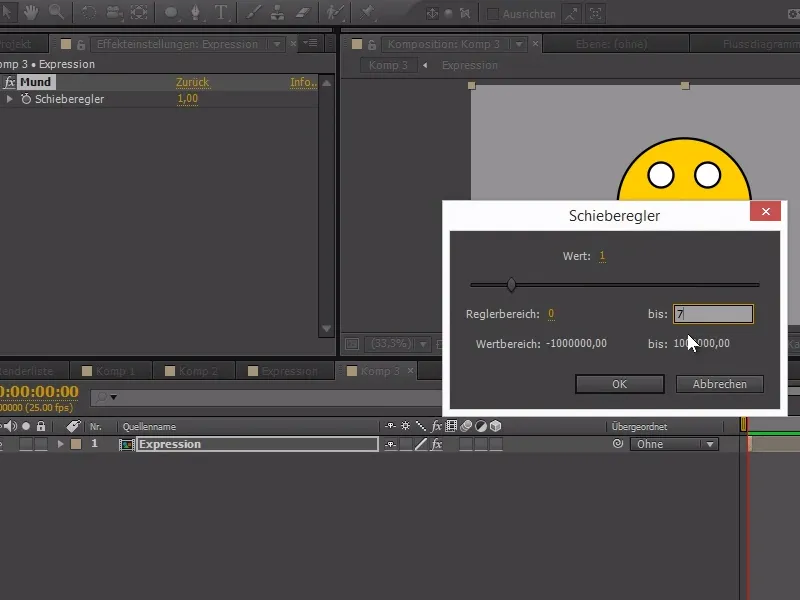
Prednost te metode je, da je zdaj veliko lažje združiti več elementov. Tako lahko na primer za oči ustvarimo še spremenjen izraz in jih recimo utripati.
sld = Math.floorTUKAJ PROSIM POVEŽITE ZA DRŽALOM ZA OČI+8);
če(sdl == indeks) {
100
}drugje{
0
}
Če želimo animirati le od 0 do 1 (0 za odprte oči, 1 za zaprte oči), lahko za vir dodamo 8 s +8.
In že lahko preprosto s časovno uro upravljamo z izrazi in animiramo smeška. Takšen sistem izrazov je sicer zahtevnejši, a še veliko bolj prilagodljiv pri animiranju.
Edina slabost je, da moramo imeti sestavo z izrazom enako dolgo kot končna sestava, da deluje do konca..webp?tutkfid=84742)


